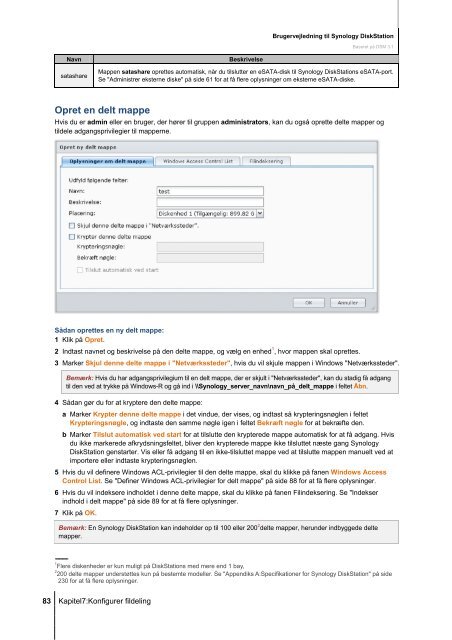Brugervejledning til Synology DiskStation
Brugervejledning til Synology DiskStation
Brugervejledning til Synology DiskStation
Create successful ePaper yourself
Turn your PDF publications into a flip-book with our unique Google optimized e-Paper software.
Navn Beskrivelse<br />
satashare<br />
83 Kapitel7:Konfigurer fildeling<br />
<strong>Brugervejledning</strong> <strong>til</strong> <strong>Synology</strong> <strong>DiskStation</strong><br />
Baseret på DSM 3.1<br />
Mappen satashare oprettes automatisk, når du <strong>til</strong>slutter en eSATA-disk <strong>til</strong> <strong>Synology</strong> <strong>DiskStation</strong>s eSATA-port.<br />
Se "Administrer eksterne diske" på side 61 for at få flere oplysninger om eksterne eSATA-diske.<br />
Opret en delt mappe<br />
Hvis du er admin eller en bruger, der hører <strong>til</strong> gruppen administrators, kan du også oprette delte mapper og<br />
<strong>til</strong>dele adgangsprivilegier <strong>til</strong> mapperne.<br />
Sådan oprettes en ny delt mappe:<br />
1 Klik på Opret.<br />
2 Indtast navnet og beskrivelse på den delte mappe, og vælg en enhed 1 , hvor mappen skal oprettes.<br />
3 Marker Skjul denne delte mappe i "Netværkssteder", hvis du vil skjule mappen i Windows "Netværkssteder".<br />
Bemærk: Hvis du har adgangsprivilegium <strong>til</strong> en delt mappe, der er skjult i "Netværkssteder", kan du stadig få adgang<br />
<strong>til</strong> den ved at trykke på Windows-R og gå ind i \\<strong>Synology</strong>_server_navn\navn_på_delt_mappe i feltet Åbn.<br />
4 Sådan gør du for at kryptere den delte mappe:<br />
a Marker Krypter denne delte mappe i det vindue, der vises, og indtast så krypteringsnøglen i feltet<br />
Krypteringsnøgle, og indtaste den samme nøgle igen i feltet Bekræft nøgle for at bekræfte den.<br />
b Marker Tilslut automatisk ved start for at <strong>til</strong>slutte den krypterede mappe automatisk for at få adgang. Hvis<br />
du ikke markerede afkrydsningsfeltet, bliver den krypterede mappe ikke <strong>til</strong>sluttet næste gang <strong>Synology</strong><br />
<strong>DiskStation</strong> genstarter. Vis eller få adgang <strong>til</strong> en ikke-<strong>til</strong>sluttet mappe ved at <strong>til</strong>slutte mappen manuelt ved at<br />
importere eller indtaste krypteringsnøglen.<br />
5 Hvis du vil definere Windows ACL-privilegier <strong>til</strong> den delte mappe, skal du klikke på fanen Windows Access<br />
Control List. Se "Definer Windows ACL-privilegier for delt mappe" på side 88 for at få flere oplysninger.<br />
6 Hvis du vil indeksere indholdet i denne delte mappe, skal du klikke på fanen Filindeksering. Se "Indekser<br />
indhold i delt mappe" på side 89 for at få flere oplysninger.<br />
7 Klik på OK.<br />
Bemærk: En <strong>Synology</strong> <strong>DiskStation</strong> kan indeholder op <strong>til</strong> 100 eller 200 2 delte mapper, herunder indbyggede delte<br />
mapper.<br />
---------<br />
1 Flere diskenheder er kun muligt på <strong>DiskStation</strong>s med mere end 1 bay,<br />
2 200 delte mapper understøttes kun på bestemte modeller. Se "Appendiks A:Specifikationer for <strong>Synology</strong> <strong>DiskStation</strong>" på side<br />
230 for at få flere oplysninger.